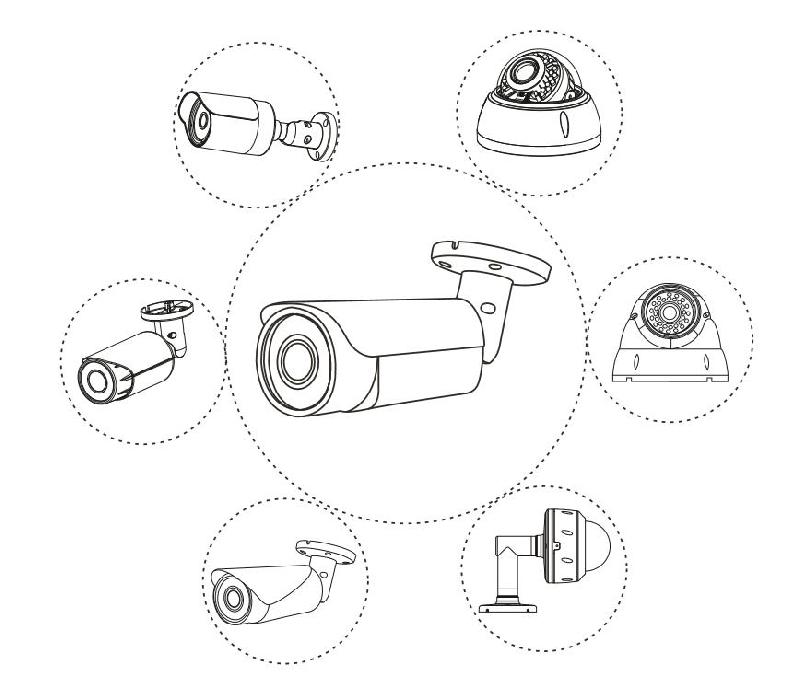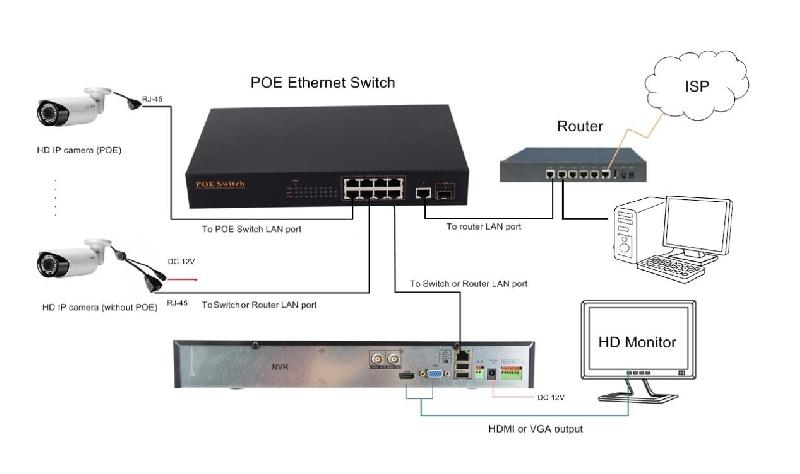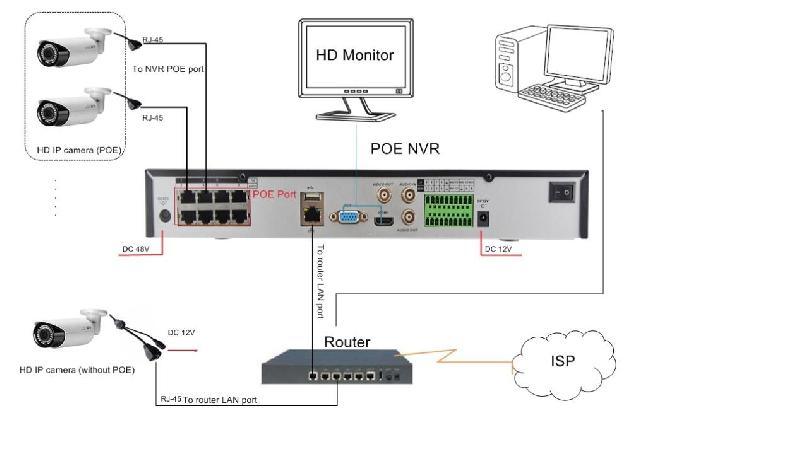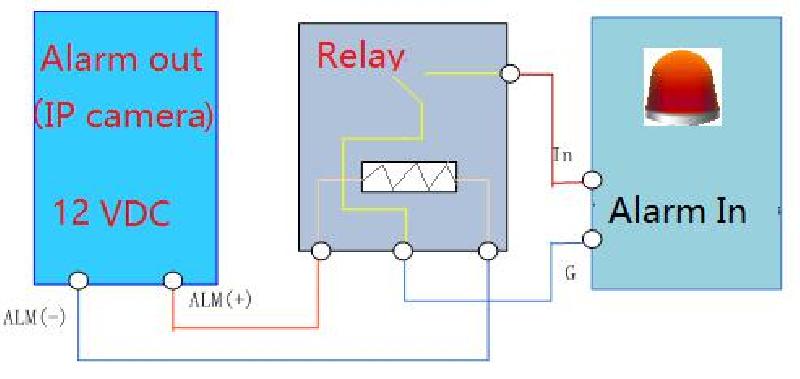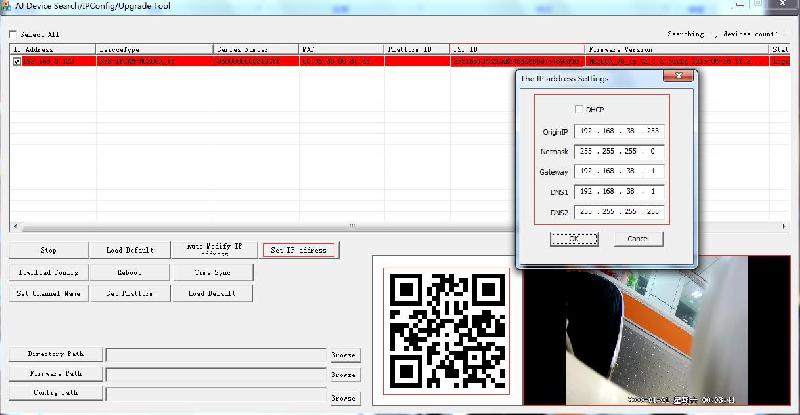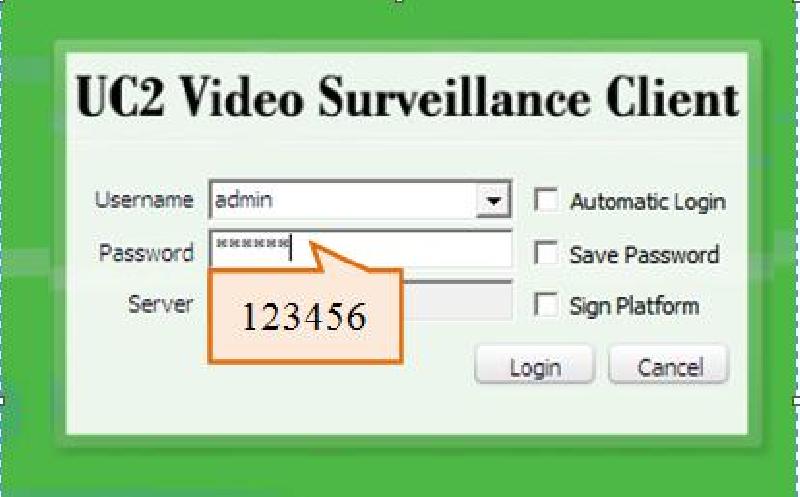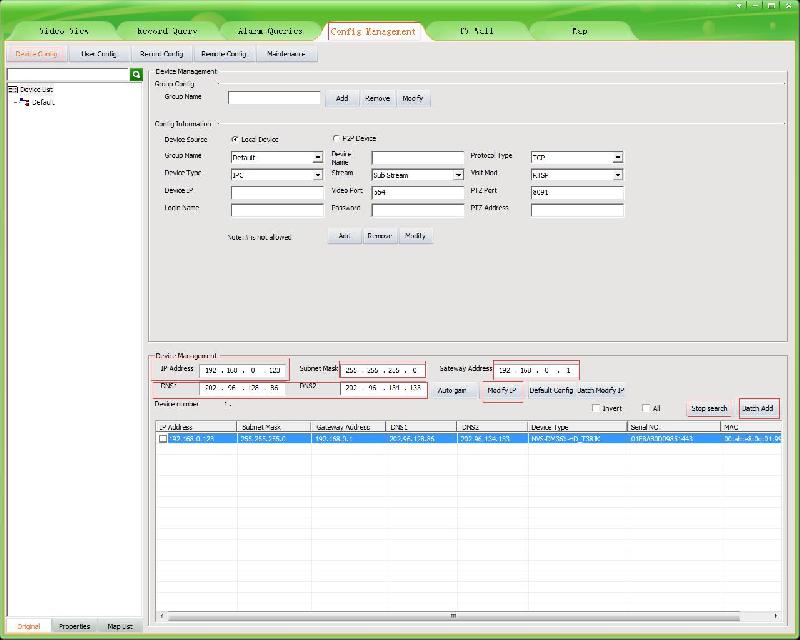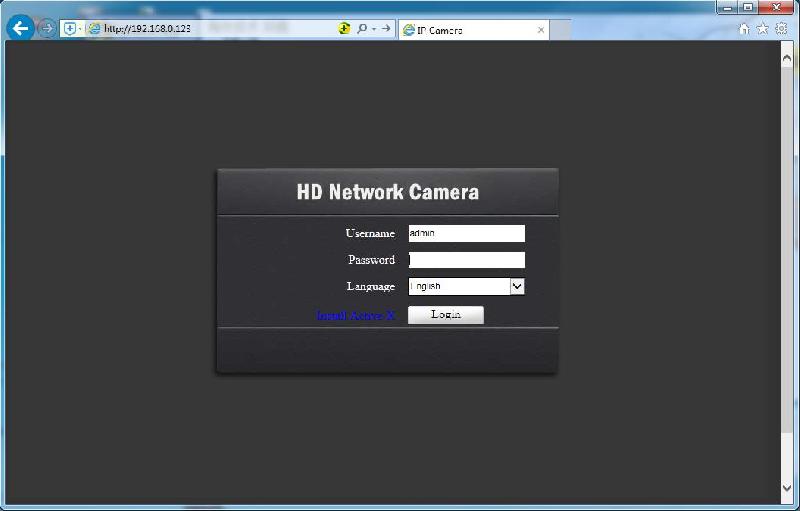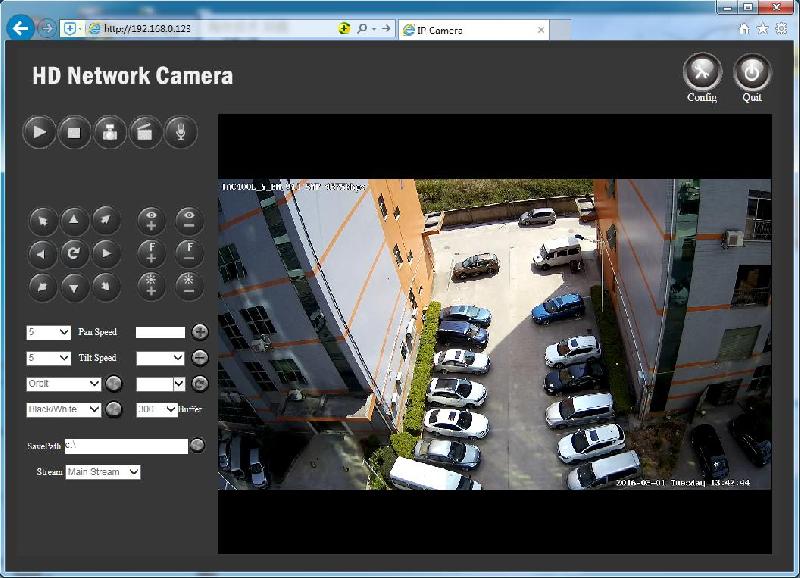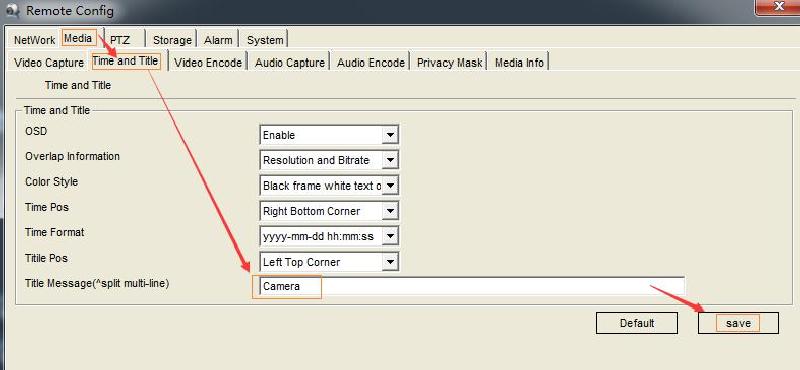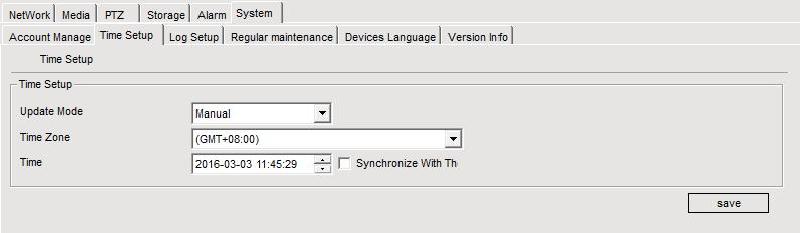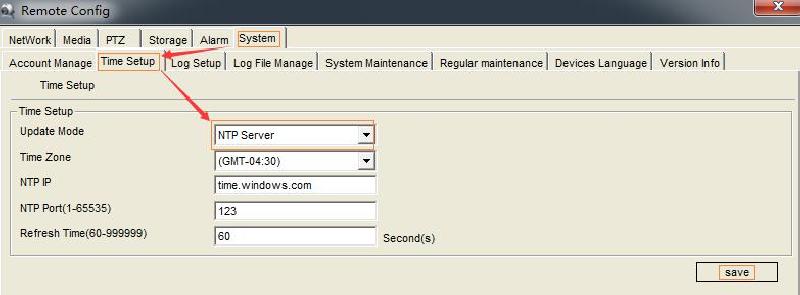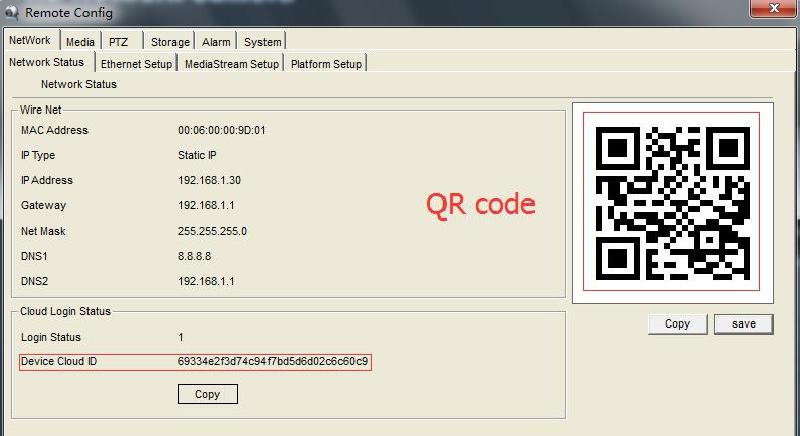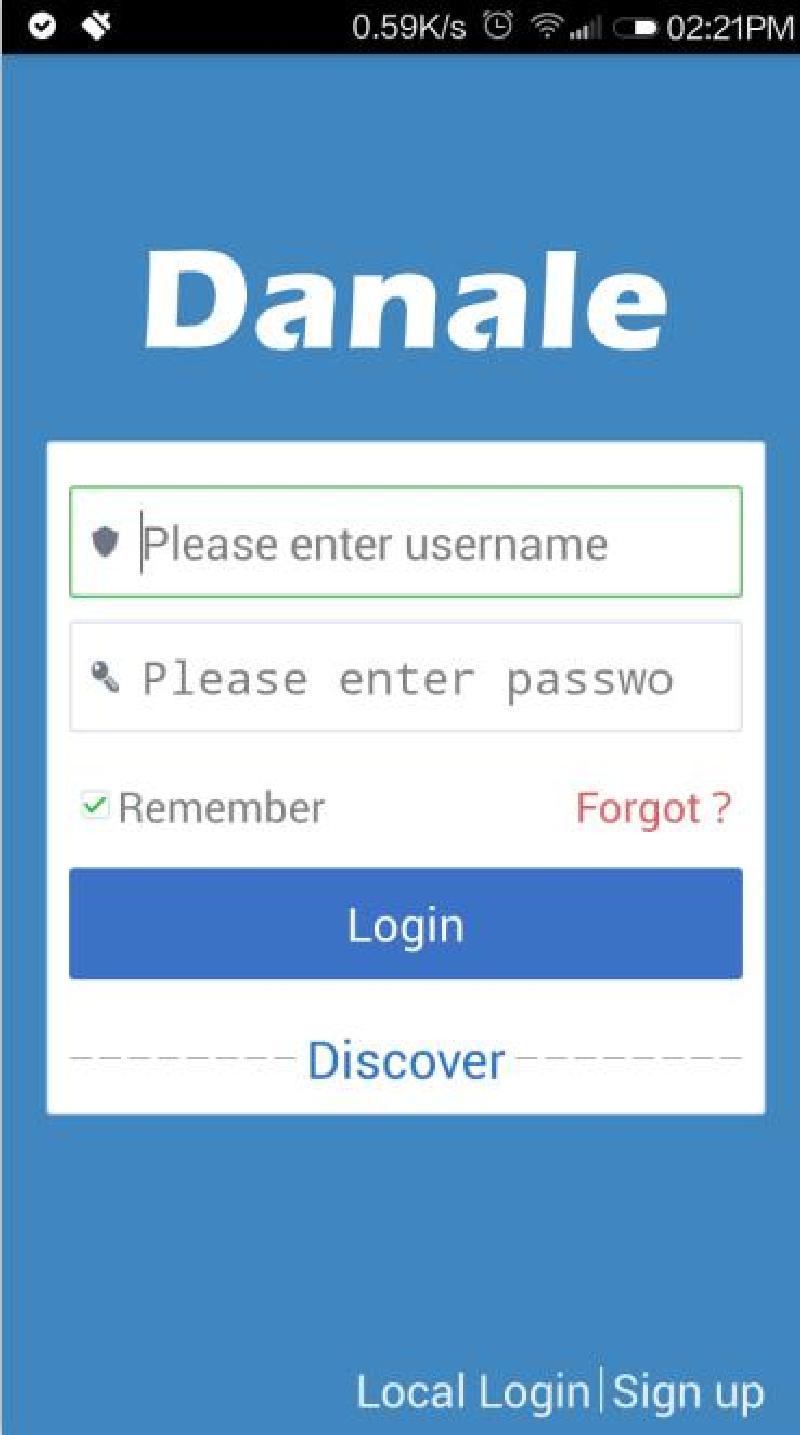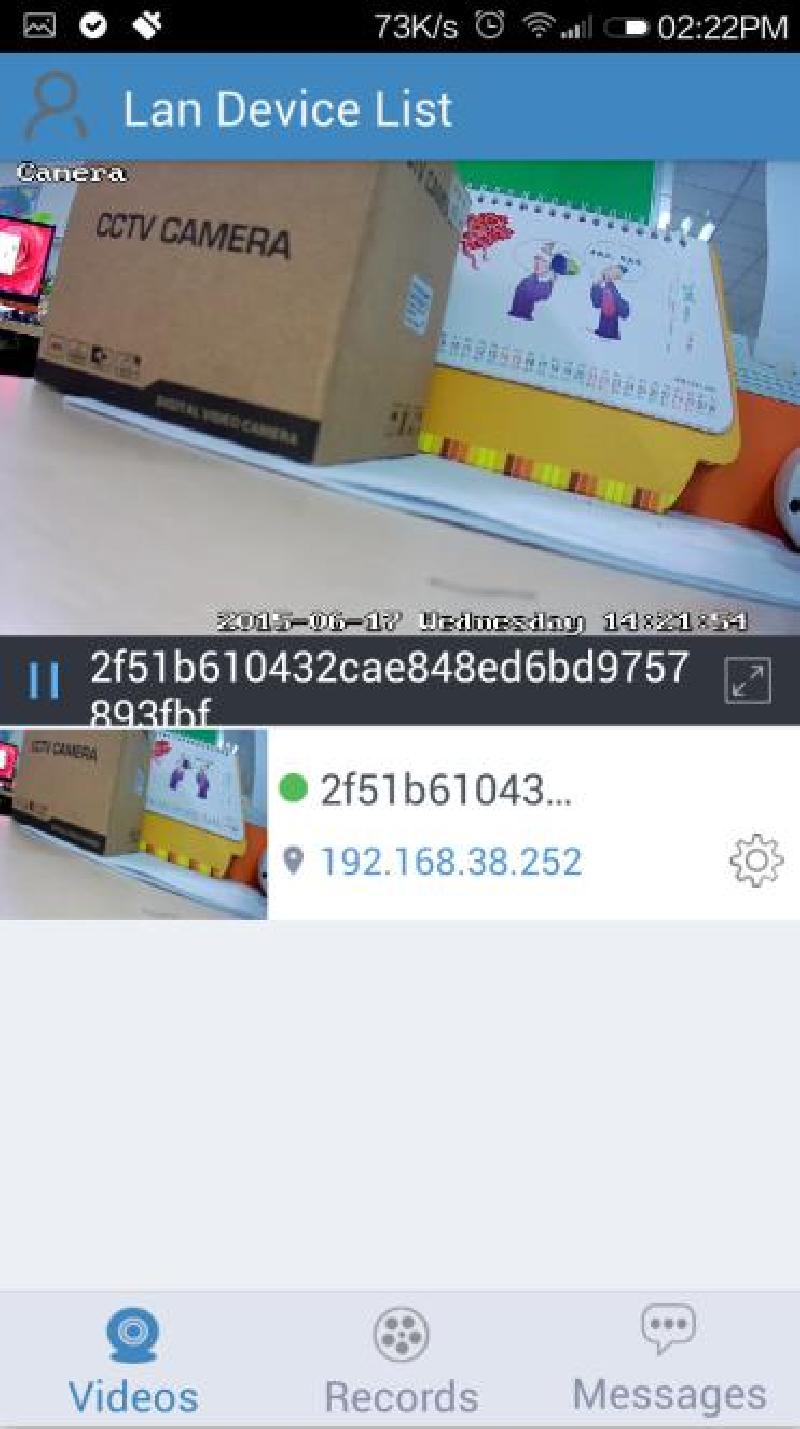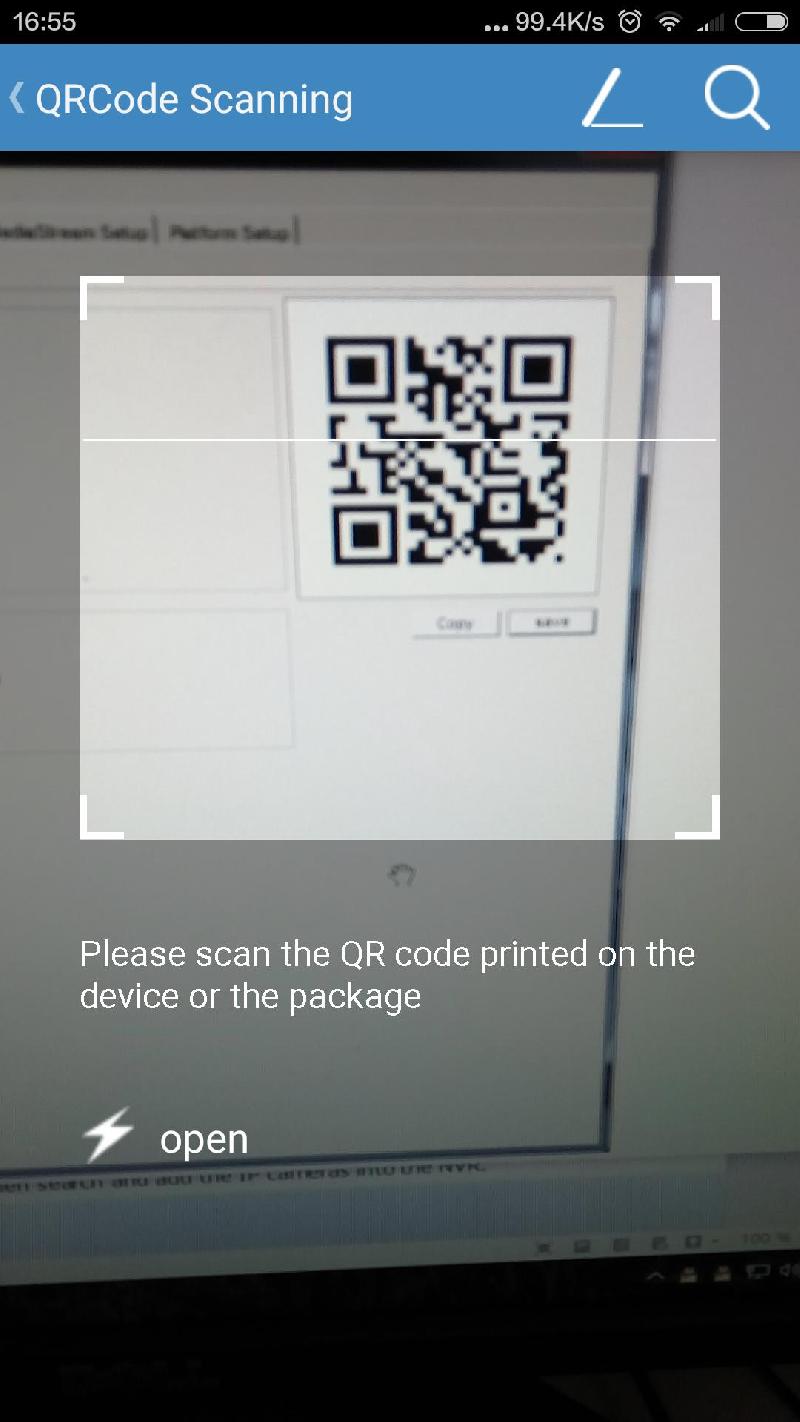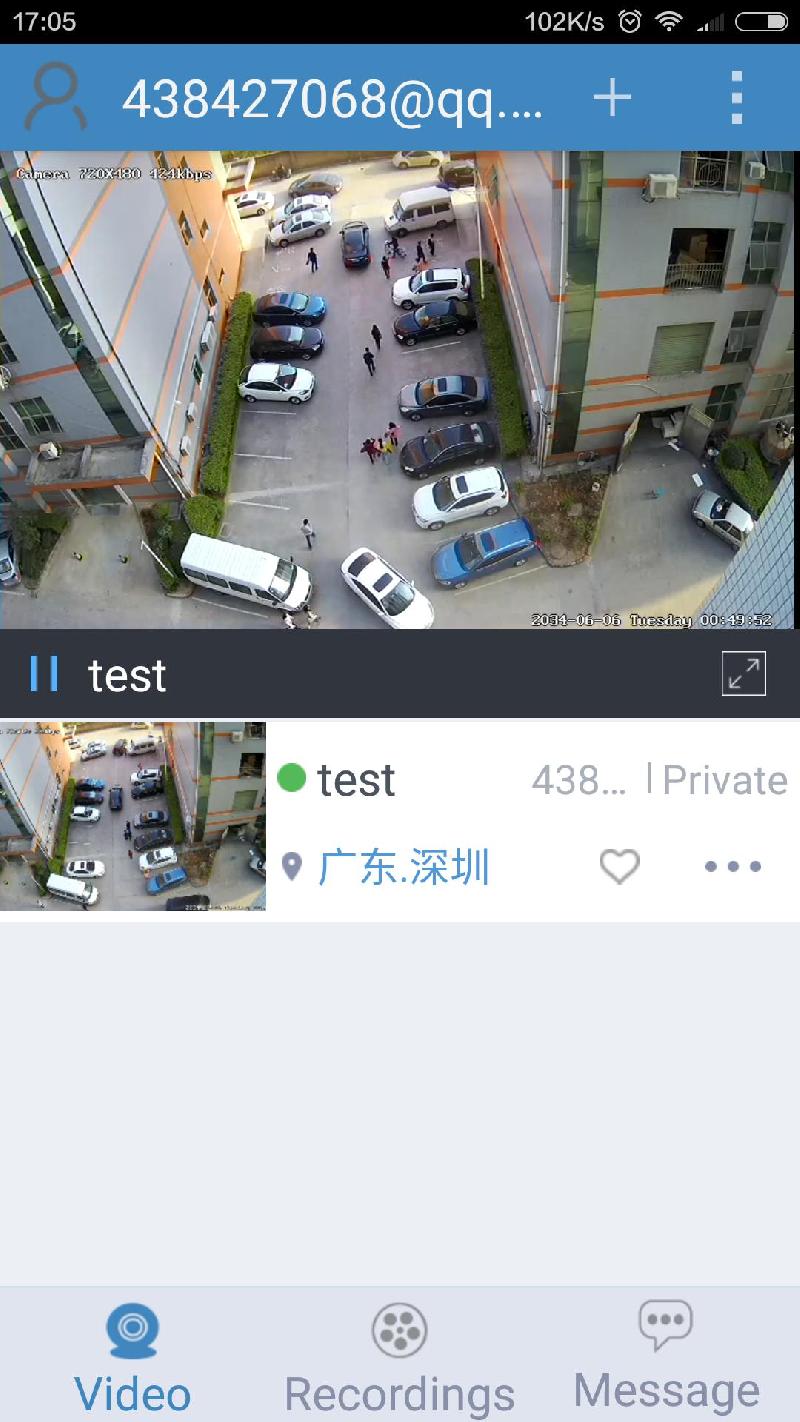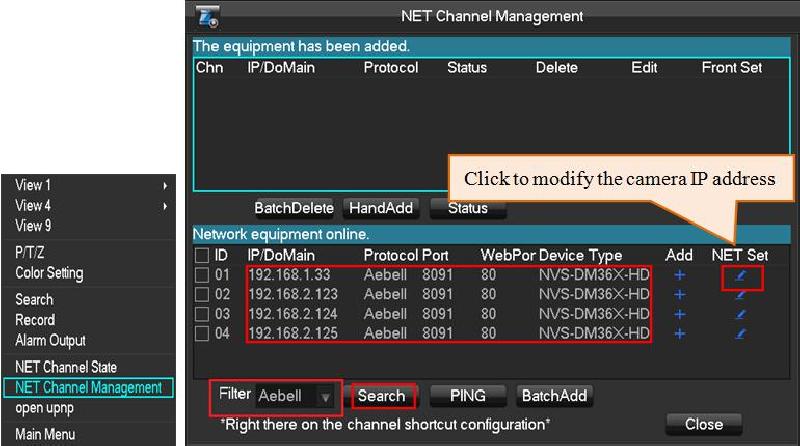Diese Bedienungsanleitung gilt für mehrere Produkte. Nicht jede der hier abgebildeten Funktionen ist daher auch bei Ihrem Produkt gegeben.
Falls Sie keine POE IP Kamera haben, müssen Sie ein 12V DC Netzteil anschließen, damit die Kamera funktioniert.
Suchen / Ändern der Kamera-IP-Adresse
IP-Adresse: 192.168.0.123; Benutzername: admin; Passwort: 123456
Jede IP Kamera hat die selbe Standard IP-Adresse. Es wird empfohlen, die IP-Adresse der Kamera vor der Nutzung via Computer zu ändern. Sie können oder von der CD installieren, um die IP Kamera zu konfigurieren.
Search Tool
UC Client
Klicken Sie in den auf . Alle Kameras, die sich in Ihrem LAN-Netzwerk befinden, werden Ihnen angezeigt. Sie können die Standard IP-Adresse entsprechend Ihrem LAN-IP-Schema ändern. Die Kamera muss den gleichen IP-Bereich haben wie Ihr Router oder ein zugreifender PC (z.B. 192.168.0.). Achten Sie bitte darauf, dass die IP-Adressse in Ihrem LAN-Netzwerk nur einmal vorhanden ist.
Nachdem Sie die IP-Adressen geändert haben, können Sie nocheinmal nach den Kameras suchen und Sie hinzufügen. Klicken Sie auf und ziehen die Kamera in eines der geteilten Fenster, um das Video-Vorschaubild sehen zu können.
Internet Explorer
Geben Sie die IP-Adresse der IP Kamera in die Adresszeile des Browsers ein und klicken auf .
Loggen Sie sich mit Benutzername und Passwort ein. Das Live-Video wird gestartet.
Zeit & Name der Kamera ändern
> > .
> > . Es stehen zwei Zeitaktualisierungsmodi zur Verfügung (Manual und NTP). Wählen Sie die Zeitzone und synchronisieren die Zeit mit Ihrem Computer.
Falls Ihre Kamera mit dem Internet verbunden ist, können Sie einen NTP Server einrichten, damit die Zeit der Kamera automatisch synchronisiert wird.
Remote Login via P2P ID
> >
Benutzen Sie die P2P ID oder den QR Code, um durch das Internet auf die Kamera zuzugreifen. Bitte besuchen Sie die Seite https://www.danale.com/ und registrieren sich dort mit einem Account. Loggen Sie sich danach auf der "Phone App" ein und fügen Ihre Kamera ID hinzu.
Smartphone App
Suchen Sie im oder nach der App "Danale" und installieren Sie diese auf Ihren Smartphone. Klicken Sie anschließend auf das Symbol, um die App zu starten.
Remote Login
1. Starten Sie die App und klicken , um einen Account zu registrieren (Oder benutzen Sie den registrierten Account von der Seite www.danale.com).
2. Loggen Sie sich in die App ein und klicken .
3. Scannen Sie den Kamera QR Code, um die Kamera hinzuzufügen.
4. Wählen Sie ein Gerät aus der Kameraliste aus, um den "Vorschau-Bildschirm" zu sehen.
Falls Sie den Vorschau-Bildschirm nicht sehen können, überprüfen Sie bitte die IP Adresse, Gateway, DNS. Der sollte den Wert von 1 haben. Das bedeutet, dass sich die Kamera mit dem Cloud Server verbunden hat. Für eine bessere Leistung, sollten Sie sich mit einer "Wifi Highspeed Verbindung" verbinden.
NVR
Die IP Kamera unterstützt das . Zuerst sollten Sie sicherstellen, dass das NVR und die IP Kamera über ein gültiges und passendes IP Schema verfügen.
Bei auftretenden Problemen kontaktieren Sie bitte die NVR und IP Kamera Lieferanten.
Fragen und Antworten
Warum kann ich nicht die Standard IP Adresse "192.168.0.123" via Web Browser öffnen?
Installieren Sie das , welches sich auf der CD befindet und üperprüfen die aktuelle IP Adresse. Stellen Sie sicher, dass die IP Adresse mit dem "LAN IP Schema" übereinstimmt.
Wie kann ich das Passwort zurücksetzen?
. Falls Sie diese Daten vergessen oder ändern sollten, installieren Sie bitte das , um die Kamera IP herauszufinden und klicken den Button.
Wie kann ich ein Upgrade für die Kamera durchführen?
1. Fragen Sie den Lieferanten nach der entsprechenden "Firmware".
2. Sie können den Web Browser, IP Search Tool oder PC Client für ein Upgrade der Kamera benutzen.
3. Klicken Sie > > und klicken "browse". Anschließend wählen Sie die "Firmware" aus und klicken auf "Upgrade".
Wie hole ich mit den "RTSP Video Stream" und "http Snapshot"?
1. MainStream: rtsp://IP:554/h264?username=admin&password=123456
2. SubStream: rtsp://IP:554/h264cif?username=admin&password=123456
3. low resolution: https://IP/cgi-bin/snapshot.cgi?stream=1
4. HD: https://IP/cgi-bin/snapshot.cgi?stream=0
Warum wird mir kein Bild angezeigt, nachdem ich die IP Kamera hinzugefügt habe?
1. Stellen Sie sicher, dass Sie das richtige Protokoll ausgewählt haben (ONVIF, Aebell oder YCX)
2. Stellen Sie sicher, dass der Netzwerk-Bereich und das Subnet der IP Kamera übereinstimmen.
Wie aktiviere ich den Bewegungserkennungsmodus?
1. Aktivieren Sie die Bewegegungserkennungsfunktion via oder .
2. Fügen Sie die IP Kamera via hinzu.
3. Ändern Sie den "NVR Aufnahmemodus" in .